Outlook sauvegarde automatiquement les données dans une boîte aux lettres située sur le serveur de votre entreprise. Cependant, il est possible d’utiliser une copie de sauvegarde dans un dossier personnel de stockage. En effet cette copie permettra de restaurer ou déplacer vos données Outlook si un bug survenait (défaillance matérielle, pertes de données) ou dans le cas d’un transfert des données d’un ordinateur vers un autre, ou d’un disque dur vers un autre.
Ce dossier de stockage personnel, connu sous le nom de fichier (.pst) est enregistré sur l’ordinateur dans le dossier Documents\Fichiers Outlook
Important : Si vous accédez à votre compte de courrier à partir de plusieurs ordinateurs ou périphériques, il est important de savoir que lorsque les courriers sont stockés sur un fichier de données Outlook (.pst), ils sont disponibles uniquement sur l’ordinateur sur lequel le fichier est enregistré.
Comment faire ? Rien de plus simple…
Parce qu’un outil que l’on connaît bien, est un outil dont on se sert mieux, suivez mes conseils … vous serez d’une efficacité redoutable !
Consulter la fiche pratique pour découvrir pas à pas, de manière claire et efficace les autres options liées à la création d’un fichier de données (.pst)”
- Mettre un mot de passe au fichier de données (.pst)
- Ouvrir un fichier de données (.pst)
- Exporter les données d’Outlook vers un fichier de données (.pst)
- Importer les données d’un fichier de données (.pst) vers Outlook
- Fermer un fichier de données (.pst)
- Trouver les fichiers de données (.pst)
Télécharger la fiche pratique «Microsoft Outlook – Créer un fichier de sauvegarde (fichier de données (.pst))» au format PDF avec sommaire interactif
Vous avez aimé cet article ? Partagez-le ; Vous avez des suggestions ? Commentez-le !


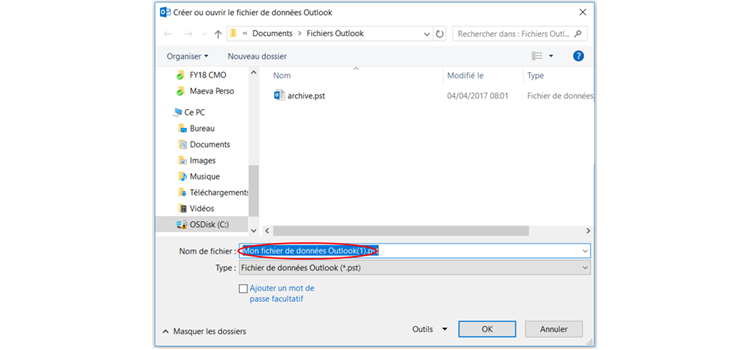





Laisser un commentaire